MacOS

macOS에서 외장하드 포맷 어떻게 하지?
외장 하드디스크 많이 사용하시죠? 저도 백업 목적 위주로 사용하며, 그 외에는 자료 공유, 사진 저장 용으로 사용하고 있습니다. 요즘엔 외장 하드를 구매 후 바로 사용해도 별문제는 없지만.. 그래도, 맥에서 더욱 안전(?)한 사용을 위해 맥 전용으로 포맷하여 사용하는 것을 권장합니다. 그런데.. 사용하는 외장 하드를 포맷하는 방법 알고 있나요? 한 번 알고 익히시면 평생 잊지 않으실 정도로 간단합니다. 우선, 포맷하고자 하는 외장 하드를 맥에 연결합니다. 그다음 스팟라이트(Spotlight)를 이용하여 ‘디스크 유틸리티’를 실행합니다. (Launchpad나 파인더의 응용 프로그램을 이용하여 실행하셔도 됩니다.) 디스크 유틸리티가 실행되면, 왼쪽 사이드바에서 외장 하드를 클릭하여 선택합니다. 중요합니다!!..
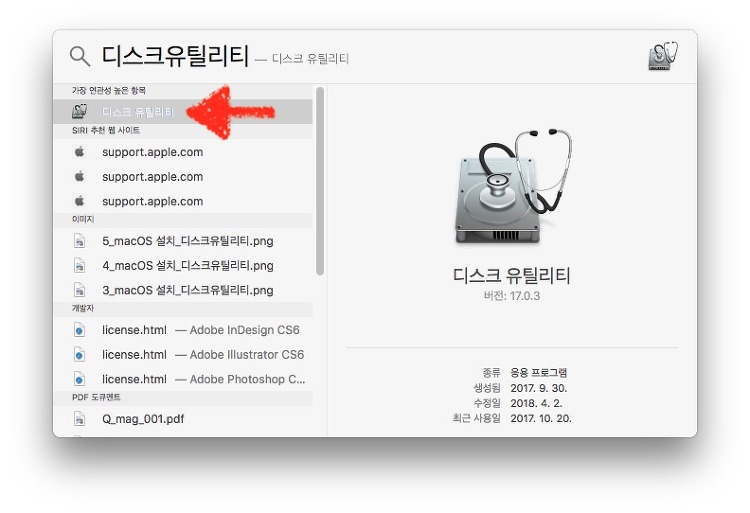
macOS에서 외장하드 포맷 어떻게 하지?
외장 하드디스크 많이 사용하시죠? 저도 백업 목적 위주로 사용하며, 그 외에는 자료 공유, 사진 저장 용으로 사용하고 있습니다. 요즘엔 외장 하드를 구매 후 바로 사용해도 별문제는 없지만.. 그래도, 맥에서 더욱 안전(?)한 사용을 위해 맥 전용으로 포맷하여 사용하는 것을 권장합니다. 그런데.. 사용하는 외장 하드를 포맷하는 방법 알고 있나요? 한 번 알고 익히시면 평생 잊지 않으실 정도로 간단합니다. ▨ ▨ ▨ 우선, 포맷하고자 하는 외장 하드를 맥에 연결합니다. 그다음 스팟라이트(Spotlight)를 이용하여 ‘디스크 유틸리티’를 실행합니다. (Launchpad나 파인더의 응용 프로그램을 이용하여 실행하셔도 됩니다.) 디스크 유틸리티가 실행되면, 왼쪽 사이드바에서 외장 하드를 클릭하여 선택합니다. 중..
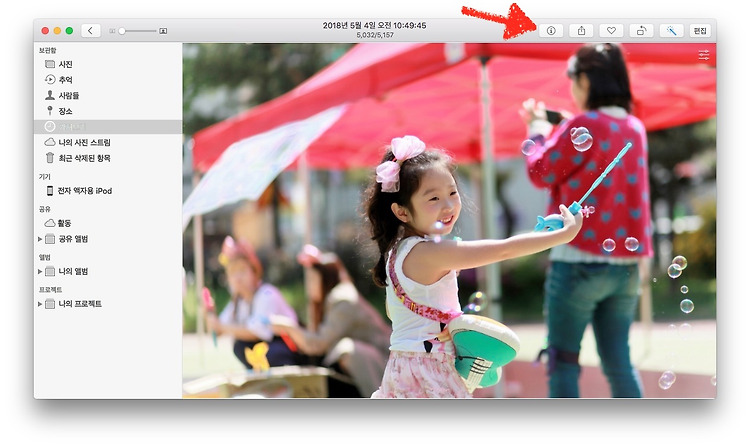
사진 앱에서 위치 정보 할당하는 방법
전 주로 아이폰을 이용하여 사진을 촬영하는데 아이 사진만큼은 그래도 DSLR을 사용합니다. 아이폰의 심도 있는 사진은 제겐 약간 어색하더라고요. 문제는 아이폰 사진에는 찍은 위치가 자동으로 할당이 되지만.. 제가 가지고 있는 DSLR은 오래된 기종이라 사진에 GPS 정보를 넣는 기능이 없답니다. 그래서 사진 앱에서 ‘장소’를 이용하기가 아쉬웠지요. ㅠㅁㅠ;;; 하지만, 수동으로 위치 정보를 사진에 할당하는 방법은 있답니다. 생각보다 간단하지요. 귀찮아서 그렇지... ▨ ▨ ▨ 우선, 사진 앱에서 위치를 할당하고자 하는 사진을 선택 후, 화면 상단에 있는 ‘정보(i)’ 버튼을 클릭합니다. 나타난 정보창 아래에 ‘위치 할당’ 부분을 클릭하여 찍은 위치를 입력합니다. 주소도 좋고, 상호도 좋습니다. 유명한 지..
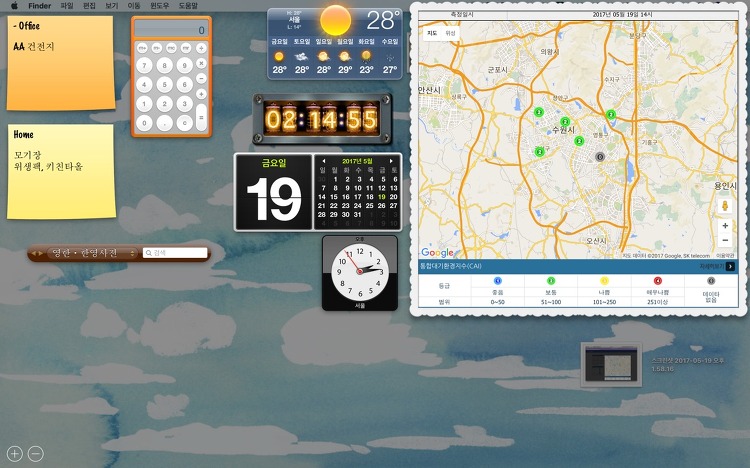
대시보드에 미세 먼지 지도 하나 띄워두세요!
요 며칠간 미세먼지가 적은(?) 맑은 날이 계속되어 기분이 좋습니다. 아이를 키우다 보니 날씨와 미세먼지에 예민하거든요. 여러분들은 미세먼지 현황은 어찌 확인하시나요? 저는 주로 아이폰 날씨/미세먼지 예보 앱과 위젯을 통해 확인합니다. 그런데, 맥을 주로 사용하는 사무실에서는 맥에서 바로 확인을 합니다. 버튼 1개 또는 제스쳐 1개로 대시보드(Dashboard)를 띄워 바로 확인할 수 있답니다. 설정하는 방법도 매우 쉬운데요. 우선, 사파리(Safari)를 통해 거주하고 계신 곳의 미세먼지 정보를 보여주는 사이트로 이동합니다. (저는 경기도라 air.gg.go.kr 사이트를 통해 알아볼 수 있더라고요.) 지도를 확대하여 자세히 알고 싶은 지역을 크게 해 둡니다. 그다음 사파리 메뉴 막대의 파일 > Das..

2중 인증 지원 않는 Mac에 Apple ID 로그인하자
오랫동안 맥을 사용하신 분이라면, 예전부터 Apple ID를 사용하고 계실 것입니다. 예전 Mac은 이중 인증 없이도 잘 사용했었지요. 최근 예전 맥을 macOS 재설치를 하는 일이 있었는데, Mac OS X 버전이 고양이과 OS다 보니.. 이중 인증을 지원 안 하더라고요!! 로그인을 못 하는 상황이 생긴 것이죠!! @ㅁ@;;;; 뜨아... 확인 코드를 입력하라는데... 어따 입력해?! 이눔시키.. ㅠㅁㅠ;;; 그.럴.때!! 우선 아이폰이나 다른 맥에 확인 코드를 잘 확인해 둡니다!! 그다음 다시 로그인 시도를 하는데요!! 원래 Apple ID의 비밀번호에다가 뒤에 확인코드를 붙여서 비밀번호 입력하는 곳에 입력해보세요! (예 : 암호가 abcde 이고, 확인 코드가 012345 라면, abcde01234..

macOS Mojave(모하비) 다크모드 해제, 한글 언어 입력 설정!
어쩌다 보니... 제 맥을 macOS Mojave로 업글 하여 사용 중인데요... 이것저것 바뀌고 난 후라.. 상당히 어색합니다. 특히 어색한 게... 다크모드... 어우.. 편할 줄 알았는데.. 제가 작업 하는 앱이 모두 어두침침하게 나타나니... 상당히 어색하더라고요! ㅠㅁㅠ;;;; 그래서!! 다시 밝은 분위기로 바꾸려면 어찌해야 하느냐?! 시스템 환경설정 > 일반으로 이동합니다. 제일 위에 보이는 ‘모양새’에서 밝은 모드 아이콘을 선택합니다! 짜잔..!! 원래 모습으로 돌아왔습니다. 하아~ 이제 정말 어색하지 않네요. ㅋㅋ 습관이라는게 참 무서운가봅니다.ㅜㅜ 그리고, 갑자기 한글이 입력이 안 될 거예요!! ㅋ 이게, Mojave로 업그레이드 하고 나면, 한글 언어 입력 설정이 없어지더라고요! 그래서..

2중 인증 지원 않는 Mac에 Apple ID 로그인하자
오랫동안 맥을 사용하신 분이라면, 예전부터 Apple ID를 사용하고 계실 것입니다. 예전 Mac은 이중 인증 없이도 잘 사용했었지요. 최근 예전 맥을 macOS 재설치를 하는 일이 있었는데, Mac OS X 버전이 고양이과 OS다 보니.. 이중 인증을 지원 안 하더라고요!! 로그인을 못 하는 상황이 생긴 것이죠!! @ㅁ@;;;; 뜨아... 확인 코드를 입력하라는데... 어따 입력해?! 이눔시키.. ㅠㅁㅠ;;; 그.럴.때!! 우선 아이폰이나 다른 맥에 확인 코드를 잘 확인해 둡니다!! 그다음 다시 로그인 시도를 하는데요!! 원래 Apple ID의 비밀번호에다가 뒤에 확인코드를 붙여서 비밀번호 입력하는 곳에 입력해보세요! (예 : 암호가 abcde 이고, 확인 코드가 012345 라면, abcde01234..
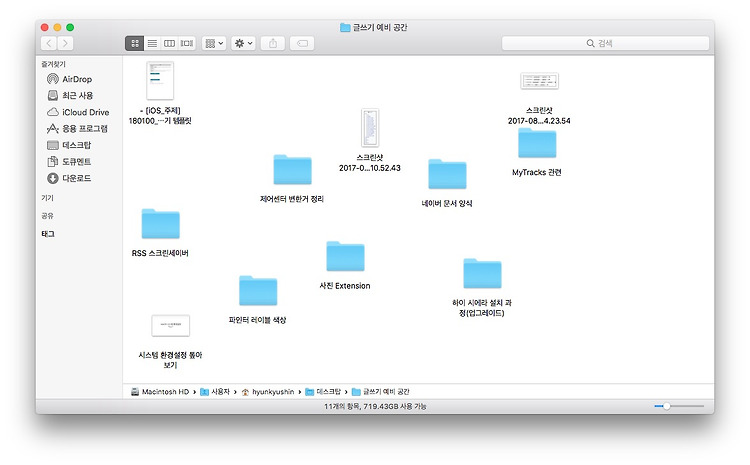
데스크탑이나 폴더 속 내용물을 손쉽게 정리하자
macOS 사용하시면서 바탕 화면이나 폴더 안 파일들 정리하시나요? 저는.. 그냥 자동 정렬을 설정해두어 사용하고 있긴 합니다만.. 보통 다른 분들 사용하시는 것을 어깨 너머로 보면.. 그냥 막.. 사용하시더군요. 절대 뭐라 하는 게 아닙니다. 그...그냥.. 너무 보... 복잡해서... ▨ ▨ ▨ 정리하는 방법은 은근 간단합니다. 예를 들어 아래 그림처럼 막 폴더나 파일이 생성되어 있다고 봅시다. 간단하게 오와 열을 맞추기 위해서라면... 바탕의 흰 부분을 우클릭하여 나타나는 선택메뉴에서 ‘아이콘 정리’를 누릅니다. 그러면 현재 위치한 아이콘 위치에서 되도록 가까운 곳으로 이동해 오와 열을 맞추게 됩니다. 정말 많은 파일과 폴더로 구성되어있는 폴더 안이라면 꽤 유용한 기능일 것입니다. 하지만... 이게..